Supposons que vous jouiez à un jeu sur votre appareil Samsung Galaxy avec vos amis et que votre appareil devienne soudainement noir et que l'écran soit mort. Quelle mauvaise impression ! L'écran noir de Samsung a affecté de nombreux utilisateurs de Galaxy dans le monde entier. Si vous avez rencontré ce problème, vous pouvez être témoin de divers signes et symptômes avant que votre appareil ne disparaisse complètement. Nous aimerions en parler et vous proposer 7 façons de réparer l' écran noir de Samsung en quelques minutes.

Il existe plusieurs raisons pour lesquelles l'écran noir de la mort de Samsung se produit, notamment :
Système en panne
La raison la plus courante pourrait être le système en panne de votre appareil. Lorsque la mémoire de votre Samsung diminue ou que vous rencontrez un échec de mise à jour du système, le système tombe en panne et reste bloqué avec un écran noir sur votre Samsung Galaxy. De plus, avant que l'écran Samsung ne devienne noir, vous constaterez peut-être que certaines applications ne répondent plus et qu'elles peuvent se fermer soudainement pendant que vous les exécutez.
Vidange plus rapide de la batterie
Avant que votre appareil ne devienne complètement vide, vous remarquerez peut-être que la batterie de votre appareil se décharge plus rapidement que la normale et constitue une autre raison courante de l'écran noir.
Mémoire du téléphone faible
La faible mémoire du téléphone peut également provoquer la mort de l'écran noir de Samsung. Lorsque votre Galaxy ne dispose pas de suffisamment d'espace pour exécuter le programme spécifique, votre téléphone sera maçonné avec un écran noir.
Ancien système Android
Continuer à utiliser une ancienne version du logiciel peut exposer votre appareil à d'éventuels problèmes et entraîner des problèmes. Assurez-vous de mettre à jour votre système Galaxy vers la dernière version d'Android dès qu'elle est disponible.
Problèmes matériels
Outre les problèmes logiciels, des composants matériels inadaptés ou endommagés peuvent également être à l'origine de ces problèmes.
Maintenant, vous avez appris 5 raisons courantes qui peuvent causer la mort de l'écran noir de Samsung. Comment résoudre ce problème ? Vous pouvez suivre les méthodes selon vos besoins.
Android Repair est le premier outil de réparation du système Android sur le marché. Comme nous le savons tous, l’écran noir de la mort de Samsung se produit toujours en raison de problèmes logiciels. Dans de telles situations, vous pouvez utiliser Android Repair pour résoudre le problème d'écran noir et ramener votre Samsung Galaxy à la normale.
Les points forts de la réparation Android
Vous pouvez le télécharger gratuitement :
Comment réparer l’écran noir Samsung ?
Remarque : Ce logiciel supprimera toutes les données Android de votre Samsung Galaxy. Vous avez donc d'abord sauvegardé votre téléphone Samsung. Si vous êtes prêt à réparer l'écran noir de votre Samsung, continuez.
Étape 1. Lancez le programme sur PC et choisissez l'option "Réparer".

Étape 2. Connectez votre Samsung Galaxy à un PC et appuyez sur « Android Repair » dans le panneau de gauche. Vous pouvez obtenir une liste de problèmes que le logiciel peut résoudre. Jetez-y un œil et appuyez sur "Démarrer".

Étape 3. Remplissez les informations de votre appareil Samsung jusqu'au blanc. Vous pouvez cliquer sur le menu déroulant pour sélectionner les informations détaillées afin que le programme puisse proposer un package de correctifs personnalisé pour réparer votre téléphone. Lisez ensuite l'avertissement et appuyez sur "Suivant".

Étape 4. Le programme supprimera toutes les données de votre appareil Android. Si vous êtes prêt à continuer, tapez « 000000 ».

Étape 5. Démarrez votre Samsung en mode téléchargement.
#1. Votre Samsung Galaxy avec un bouton Home
* Éteignez votre téléphone/tablette Samsung.
* Appuyez longuement sur les touches Accueil, Alimentation et Volume bas pendant 5 à 10 secondes.
* Relâchez tous les boutons et maintenez le bouton d'augmentation du volume pour accéder au mode de téléchargement.

#2. Votre appareil sans bouton Accueil
* Éteignez votre téléphone/tablette Samsung.
* Appuyez longuement sur la touche Bixby, la touche Marche/Arrêt et le volume bas pendant 5 à 10 secondes.
* Relâchez tous les boutons et maintenez le bouton d'augmentation du volume pour accéder au mode de téléchargement.

Étape 6. Cliquez sur « Suivant » pour télécharger le package à réparer. Une fois le téléchargement terminé, le programme commencera à réparer votre appareil Samsung.

Étape 7. Attendez la fin du processus, puis redémarrez votre Samsung Galaxy.

Autres problèmes Android :
Déverrouiller les téléphones Android – Comment débloquer un téléphone Android ?
Si vous êtes confronté à un écran noir Samsung et que vous craignez de perdre vos précieuses données, ne paniquez pas. Vous pouvez toujours réparer votre appareil sans perdre vos données à l'aide d'un logiciel appelé Broken Android Data Recovery.
Caractéristiques de la récupération de données Android cassées
Voici les étapes pour utiliser ce logiciel :
Étape 1 : Téléchargez et installez le logiciel sur votre PC, choisissez l'outil « Extraction de données Android cassées » et connectez votre appareil Galaxy à votre ordinateur via un câble USB.
Étape 2 : Lisez attentivement les instructions à l'écran et choisissez le mode correct en fonction du problème de votre appareil. Vous pouvez voir « Écran noir » dans les exemples, appuyez sur « Démarrer » en dessous et continuez.

Étape 3 : Maintenant, choisissez le nom et le modèle de votre appareil dans le menu déroulant de l'écran suivant. Il est important de fournir les informations de votre appareil Samsung afin que le programme télécharge un micrologiciel personnalisé pour réparer l'écran noir.

Étape 4 : Entrez dans le mode de téléchargement en suivant les instructions à l'écran. Le logiciel téléchargera ensuite un micrologiciel de réparation pour réparer votre écran noir Samsung et analyser les données disponibles sur votre appareil. Vous devez:
* Éteignez votre appareil Samsung.
* Appuyez et maintenez enfoncés simultanément les boutons Power + Home + Volume Down.
* Maintenez le bouton d'augmentation du volume enfoncé pour accéder au mode de téléchargement.

Étape 5 : lorsque tout est terminé, le logiciel effectuera une analyse finale de votre Samsung Galaxy. Vous obtiendrez un écran où vous pourrez sélectionner les données que vous souhaitez extraire et appuyer sur le bouton « Récupérer » pour les enregistrer sur votre PC.

Que puis-je faire d'autre?
Récupération de données sur Samsung Galaxy avec écran cassé
Généralement, vous pouvez résoudre le problème de l'écran noir de Samsung par un redémarrage forcé. Lorsque vous effectuez un redémarrage forcé, votre appareil redémarre et supprime le problème d'écran noir.
Remarque : Avant d'effectuer le redémarrage forcé, assurez-vous que votre téléphone dispose d'au moins 10 % de sa batterie. Si la batterie de votre Samsung a tendance à s'épuiser rapidement, vous devez la charger à une puissance plus élevée.
Pour forcer le redémarrage de votre appareil, vous devez :
* Appuyez simultanément sur les boutons Power + Volume Down pendant au moins 10 à 20 secondes.
* Relâchez les touches uniquement lorsque le logo Samsung apparaît sur l'écran de votre téléphone.

Si votre Galaxy fonctionne avec peu d'espace mémoire, vous pouvez essayer cette méthode pour réparer l'écran noir de Samsung en supprimant la partition de cache en mode de récupération Android. Vous trouverez ci-dessous les étapes détaillées :
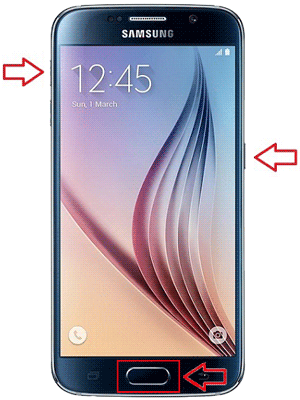

Lire aussi :
Comment effacer le cache, l'historique ou les cookies sur Samsung ? - Deux méthodes gratuites
Si la réinitialisation logicielle ne fonctionne pas, vous pouvez envisager d'effectuer une réinitialisation matérielle de votre appareil aux paramètres d'usine. Cependant, cette méthode n'est recommandée que si vous avez déjà sauvegardé toutes vos données Samsung, car vous perdrez toutes vos données et paramètres de téléphone lors d'une réinitialisation matérielle.
Voici les étapes :
Étape 1 : Entrez dans le mode de récupération Android sur votre Samsung Galaxy comme mentionné dans la section 5 .
Étape 2 : Sélectionnez « Effacer les données/réinitialisation d'usine ».

Étape 3 : Sur certains Galaxy, vous devez appuyer sur « Oui – supprimer toutes les données utilisateur » pour confirmer votre option.
Étape 4 : Après cela, mettez en surbrillance « redémarrer le système maintenant » et choisissez-le.
Étape 5 : Le Samsung Galaxy redémarrera et reviendra à son état d'usine d'origine.

Nous expliquons comment gérer l'écran noir provoqué par le logiciel système. Cependant, une carte SD sur votre Samsung Galaxy provoquera également des problèmes conduisant à un écran noir.
Pour résoudre ce problème, vous pouvez essayer d'éteindre votre Samsung Galaxy et de retirer votre carte SD pendant quelques minutes. Redémarrez ensuite votre téléphone Samsung sans carte SD pour voir s'il peut fonctionner ou non.

Les applications tierces installées sur votre Samsung Galaxy provoqueront un écran noir chaque fois que vous les utiliserez. Le démarrage en mode sans échec de l'appareil vous donnera une idée si une application spécifique est à l'origine de tous les problèmes ou non. Si oui, vous devez désinstaller les applications dès que possible.
#1. Pour entrer en mode sans échec

#2. Pour quitter le mode sans échec
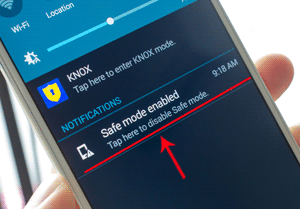
L' écran noir de Samsung n'est pas un problème rare et voici quelques-unes des solutions disponibles pour cela. Les difficultés varient d'une méthode à l'autre et vous devez choisir la méthode avec laquelle vous êtes le plus à l'aise pour résoudre le problème.
Articles Liés:
Comment transférer efficacement des SMS de Samsung Galaxy vers un ordinateur ?
Comment transférer des fichiers entre un téléphone Samsung et un ordinateur ?
Comment flasher un téléphone Android mort rapidement et en toute sécurité (Guide ultime)
Guide pour afficher les journaux d'appels sur un téléphone Android dans toutes les situations
Comment réparer Samsung bloqué en mode de récupération ? 2 façons pour vous
Copyright © samsung-messages-backup.com Tous droits réservés.